1. Formulare freischalten oder verbergen
• Navigieren Sie zu Einstellungen > Karteimodule > Formulare, um eine Übersicht der von LATIDO bereitgestellten Formulare einzusehen.
• Aktivieren Sie die für Sie relevanten Formulare, indem Sie diese freischalten.
• Nicht benötigte Formulare können Sie ausblenden, um die Übersicht zu optimieren.
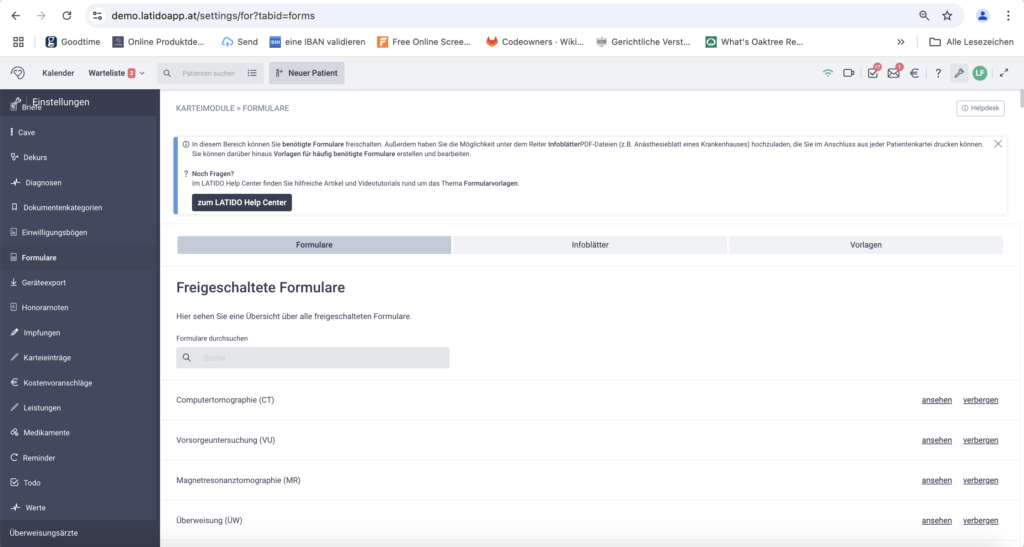
2. Formularvorlagen verwalten
Bestehende Vorlagen bearbeiten oder löschen
• Wechseln Sie zum Reiter „Vorlagen“, um bestehende Formularvorlagen zu bearbeiten oder zu löschen:
• Bearbeiten: Klicken Sie auf den Namen der Vorlage, nehmen Sie Änderungen vor und speichern Sie diese.
• Löschen: Klicken Sie auf das Mistkübel-Symbol neben der entsprechenden Vorlage.
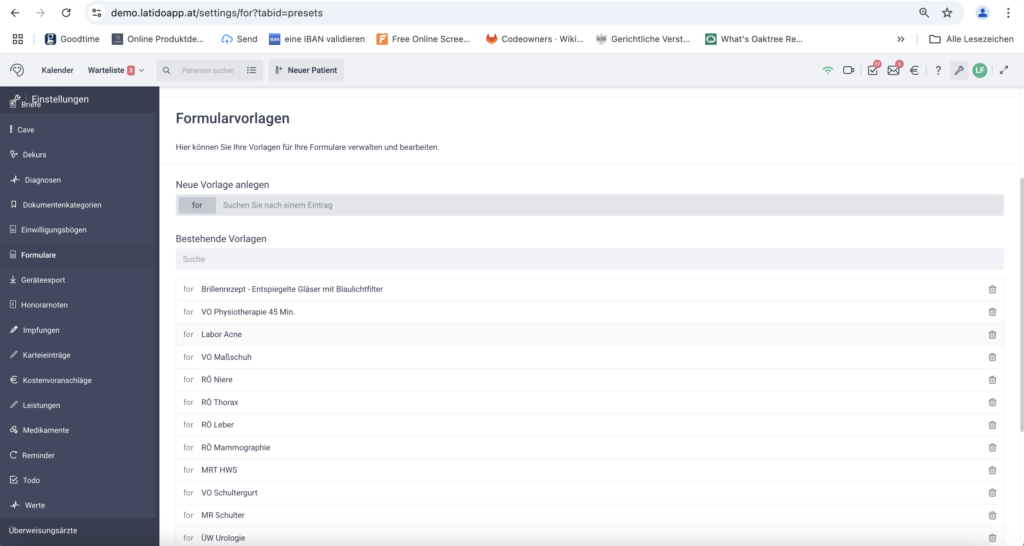
Neue Vorlagen über die Einstellungen erstellen
Im Reiter „Vorlagen“ können Sie neue Formularvorlagen anlegen:
1. Klicken unter dem Bereich “neue Vorlage anlegen” in die graue Kommandozeile neben „for“ und suchen Sie nach einer Formularvorlage, für welche Sie eine neue Vorlage erstellen möchten.
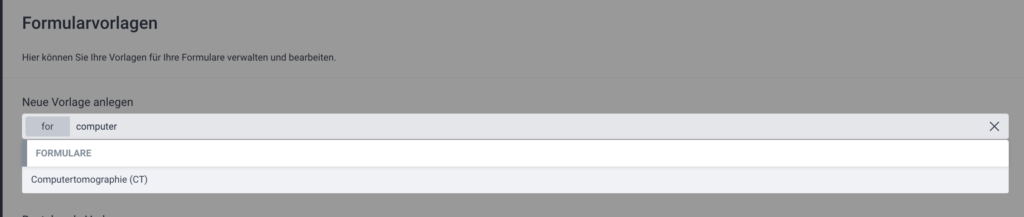
2. Befüllen Sie das Formular mit den gewünschten Daten.
3. Vergeben Sie einen aussagekräftigen Namen für die Vorlage und speichern Sie diese.
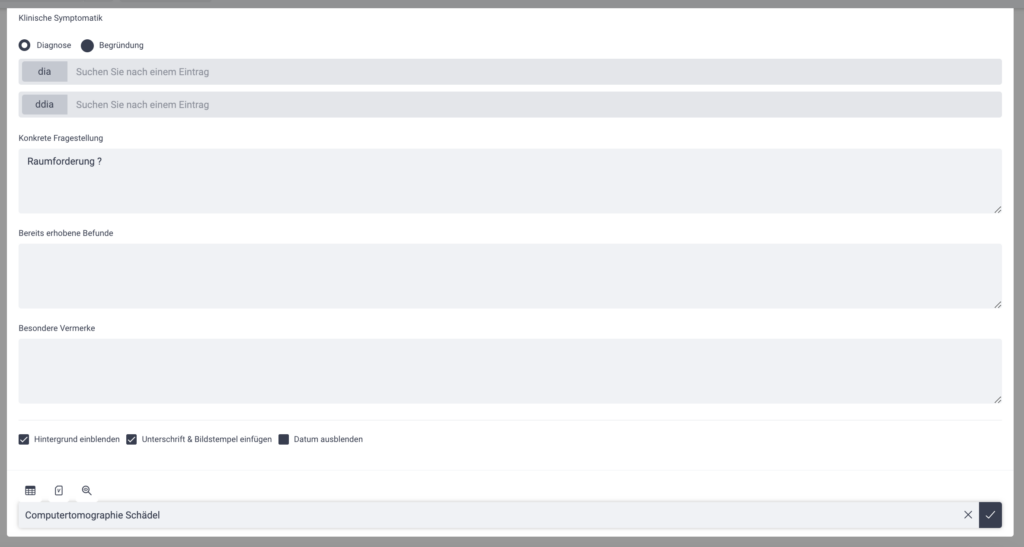
• Ihre neuen Formularvorlagen können Sie anschließend in jeder Patientenkartei aufrufen und verwenden.
Neue Vorlagen direkt im Patientenakt erstellen
Sie können direkt in einer Patientenkartei ein erstelltes Formular für die Zukunft als Vorlage speichern.
1. Öffnen Sie die Kommandozeile und wählen Sie Formular aus oder geben Sie “for und Leertaste” in der Kommandozeile ein.
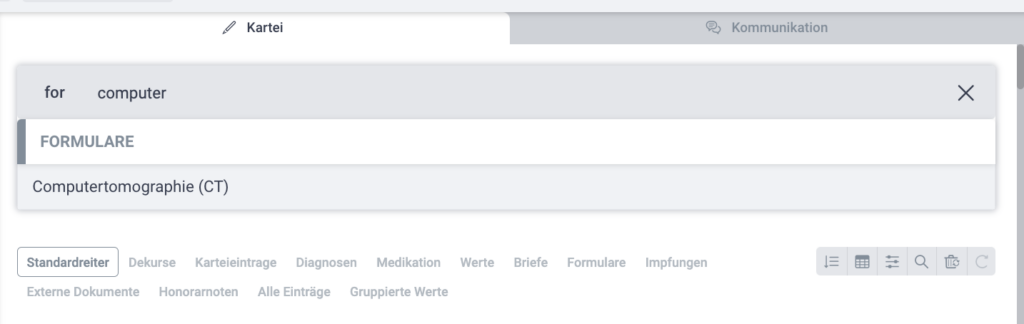
2. Suchen Sie nun in der Rubrik “Formulare” nach den leeren Vorlagen, für welche Sie eine neue Formularvorlage erstellen möchten und wählen Sie die gewünschte Vorlage aus.
3. Befüllen Sie das Formular mit den gewünschten Daten.
4. Klicken Sie nun unten Rechts auf das “V-Symbol” (steht für Vorlage erstellen)
3. Vergeben Sie einen aussagekräftigen Namen für die Vorlage und speichern Sie diese.
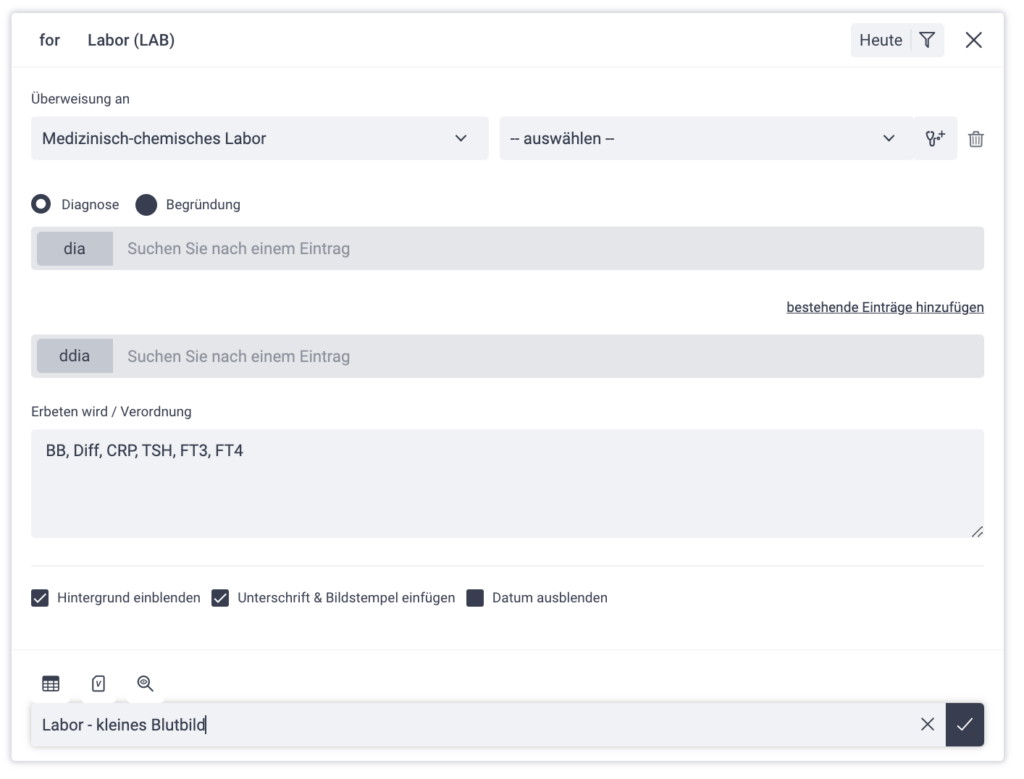
• Ihre neuen Formularvorlagen können Sie anschließend in jeder Patientenkartei aufrufen und verwenden.
